目录
VM虚拟机使用LAN区段可以有效的进行虚拟内网局域网环境的IP分配与管理
LAN区段就是个命名,不需要设置网关等。
要使用LAN区段组内网只需要将想要组成一个局域网的主机网卡设置为同一LAN区段即可。
LAN区段无法与宿主机进行通讯,LAN区段就相当于个独立的内网环境(完全隔离)。
可以在自定义的区段网络中搭建DHCP服务器进行ip分配。
(1) 测试环境(NAT模式为模拟外网,LAN区段为模拟内网)
1) 虚拟机1
网卡1(NAT):192.168.187.10
网卡2(LAN区段):172.16.0.10
2) 虚拟机2
网卡1(NAT):192.168.187.11
网卡2(LAN区段):172.16.0.11
3) 宿主机
网卡1:192.168.187.1
1. 添加LAN区段
虚拟机设置 -> 网卡 -> 点击左侧 “LAN区段” -> 点击 “添加” 输入:区段名称(区段IP地址/子网掩码位数)
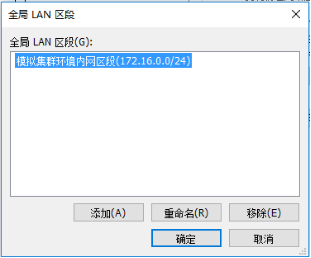
区段名称只是一个标识,什么格式无所谓,但是要想让一组计算机组成局域网,就将这一组计算机的网卡全部选为同一个区段,才能相互通信(因为不通区段之间和NAT及其他网卡模式都是隔离的)。
2. 在虚拟机中设置静态IP地址
使用LAN区段之后默认是没有dhcp的(因为LAN区段就相当于自己规划了一个网络区段,其中是没有DHCP服务器的,也没有网关服务器,所以需要自己设置静态IP)
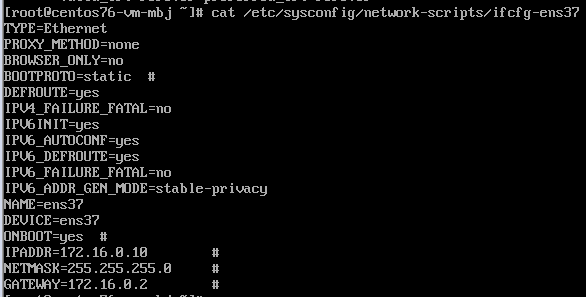
1 BOOTPROTO:IP模式设置为static是因为这个局域网段中没有搭建dhcp服务器,所以不能使用dhcp
2 IPADDR:ip配置你想指定的ip区段中的没有被占用的ip即可(0-254)
3 NETMASK:子网掩码一般使用255.255.255.0
4 GATEWAY:网关一般不需要设置,除非LAN区段内搭建了网关服务器。经过如上配置后,执行:
1 # service network restart或
1 # ifdown ens37 && ifup ens37
2 Device ‘ens37’ successfully disconnected.
3 Connection successfully activate (D-Bus active path:/org/freedesktop/NetworjManager/ActiveConnection/15)
4 # echo $?
5 0 ##返回0表示成功重启网络后即可获得IP,并与LAN区段内的其他主机进行通信。
3. 测试同一LAN区段的主机是否可以联通
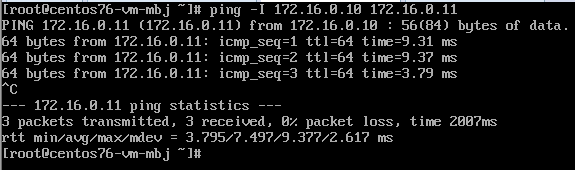
从172.16.0.10网卡ping 到172.16.0.11地址的主机可以ping通(172.16.0.0/24 LAN区段)
4. 测试宿主机是否能联通LAN网段
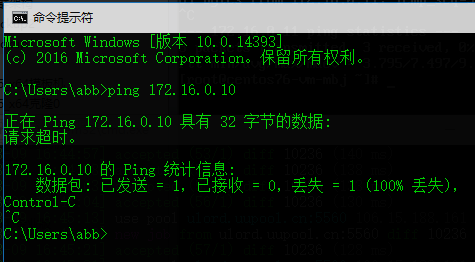
测试自定义LAN网段无法与宿主机联通,想在主机上连上内网机器,就需要通过网关了,或者使用虚拟机的NAT模式的网卡。
5. 测试NAT网络是否可以联通LAN网段
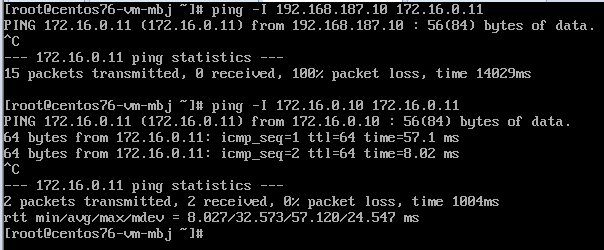
测试使用NAT模式网卡无法联通LAN区段网络的主机网卡
个人公众号(linuxjsz)
专注IT技术、知识分享,面试资源共享、讲解
只做全网最比心的公众号,欢迎你的关注!

来源:oschina
链接:https://my.oschina.net/u/4359728/blog/3304929